ここでは、PowerPointの電球グラフィックを描画する方法を紹介します。 電球は広く明るい&新しいアイデアのメタファー、スマートであること、などのように、インフォグラフィックではなく、ビジネスプレゼンテーションのいずれかで使用されています
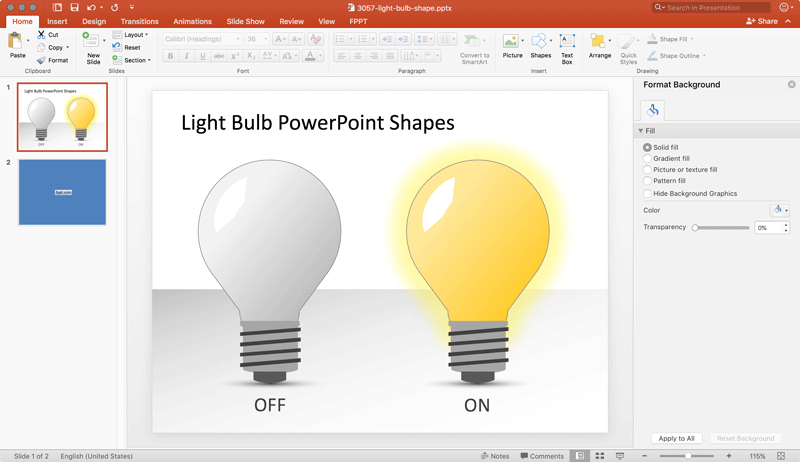
PowerPointでこの電球を作成する主な利点は、それはあなた自身のニーズに合わせて完全にカスタマイズすることができることです。 また、あなたが持っている必要が将来のプレゼンテーションでグラフィックを再利用することができます。 電球は、新しいアイデアのために使用されるシンボルです。 あなたはなぜ知って興味があれば、私はこの記事をチェックすることをお勧めしたい(トーマス・エジソンは、ここで何かを持っています)。
開始するには、我々はこのレシピのための成分を挿入します。 ここで成分は、PowerPoint形状であるので、我々はスライドに、いくつかの図形を挿入しますし、我々は最終的な結果は、当社のプレゼンテーションプロジェクトのための現実的な電球のように見えるような方法で図形を整理します。 最後に、あなたが一緒にグループ図形ことができますし、他のプレゼンテーションやスライドデッキに望むようにグラフィックスをコピーして貼り付けます。
最も簡単な方法の一つは、ティアドロップ形状を使用して、遅延名前フローチャート要素のいずれかに加えて円形、平行四辺形形状とブロックアーク使用される描画を開始します。
PowerPointで電球を描きます
ここでは、PowerPointで電球を描画する方法を紹介します。
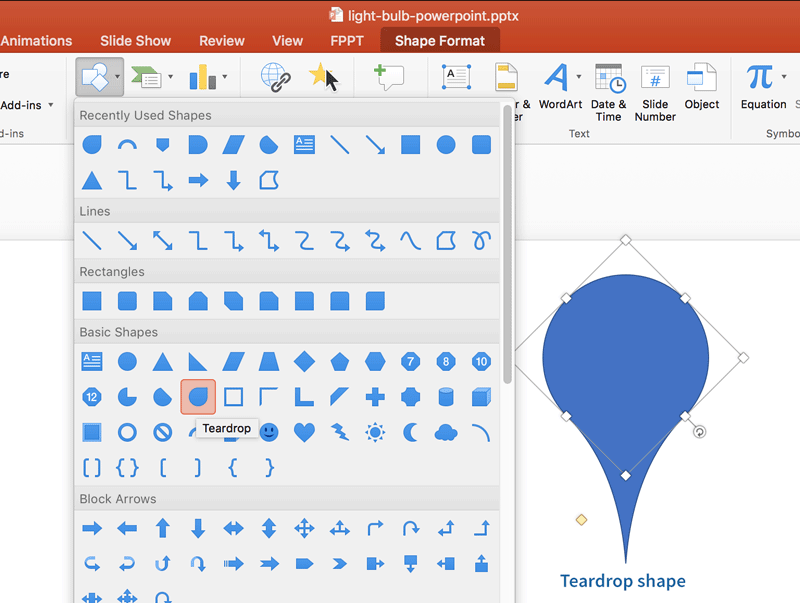
代わりに、あなたはそれが湾曲見えるように遅延形状のポイントを編集し、円および遅延で電球を描くことができます。
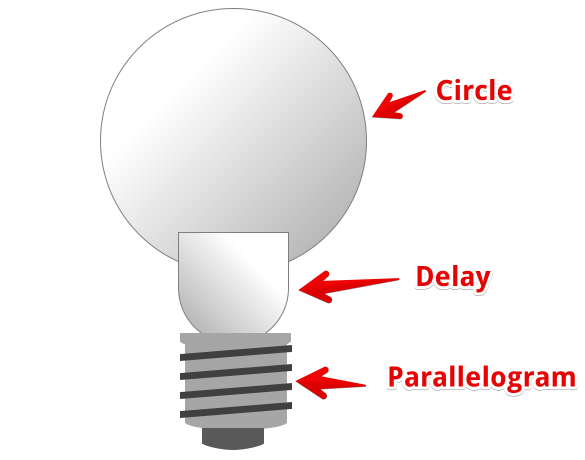
平行四辺形形状は電球の底部を表すために使用されます。
言ったように、遅延の形状を編集することができます電球ヘッドに湾曲効果を表すために(右クリックし、[編集ポイントを選択します)。
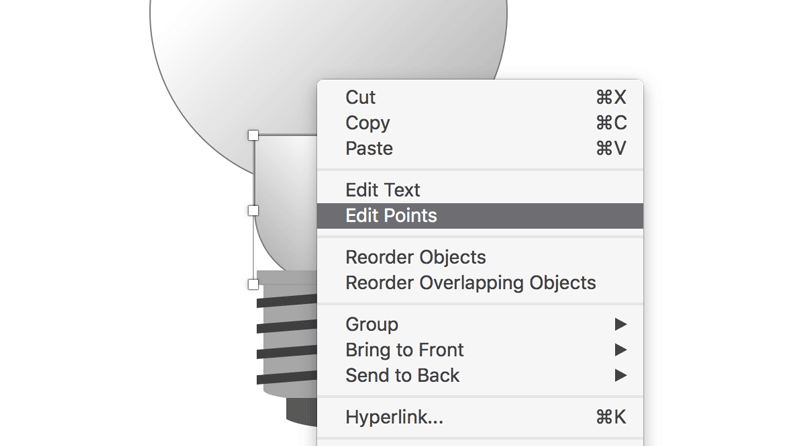
基本的に私たちが作成しようとしていることは、以下に示す画像のように新しい派生形です。
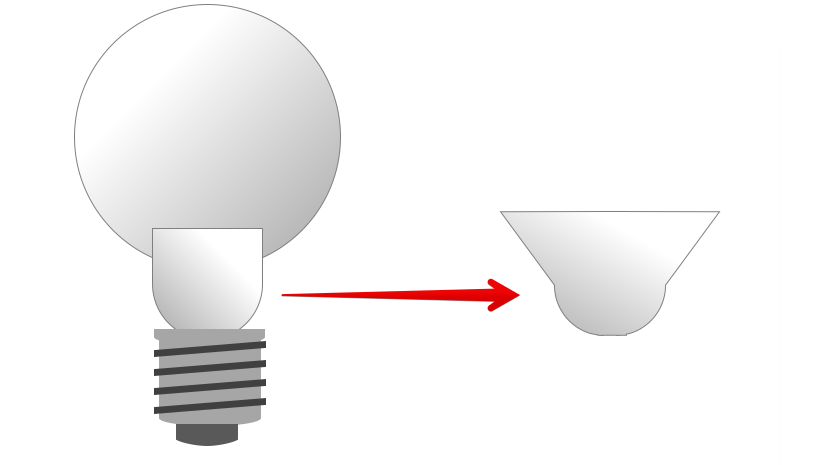
今は、新しい配信形状を調整し、電球の頭の下に、それに合わせて時間です。 あなたはピクセル完璧なデザインを作成する場合、我々は、形状のサイズを変更する前に、完全なズームを行うことをお勧めしたいです。 そして、それがどのように見えるかを確認するためにズームアウト。

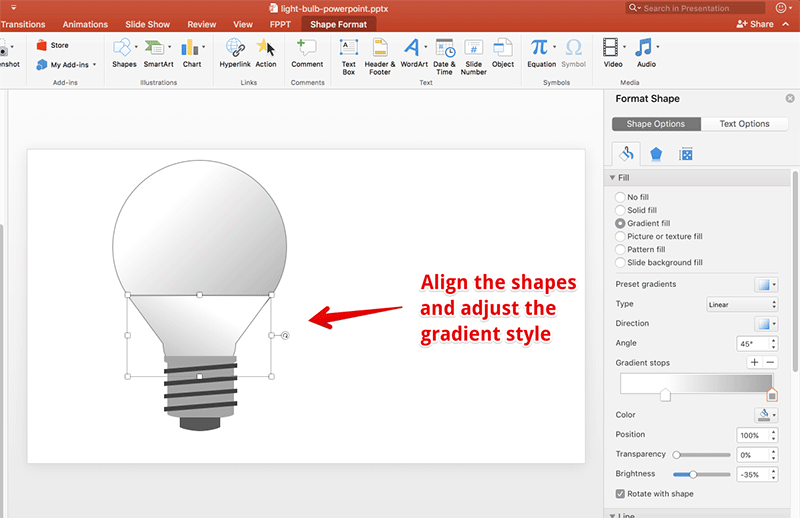
次に、あなたはブロックアートを追加し、電球オーバーライトの現実的な効果を表現するために白い色でそれを埋めることができます。
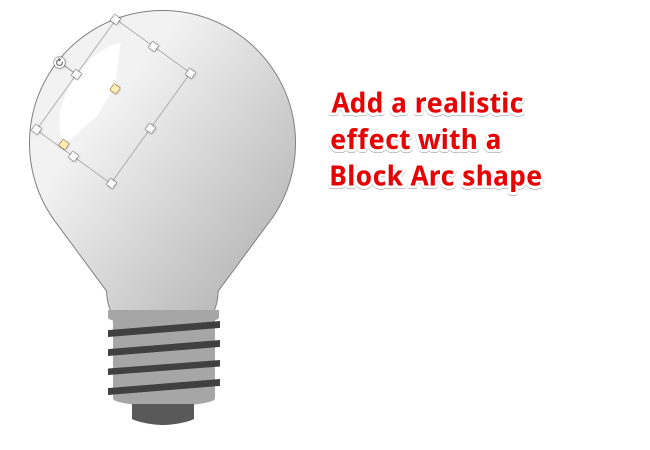
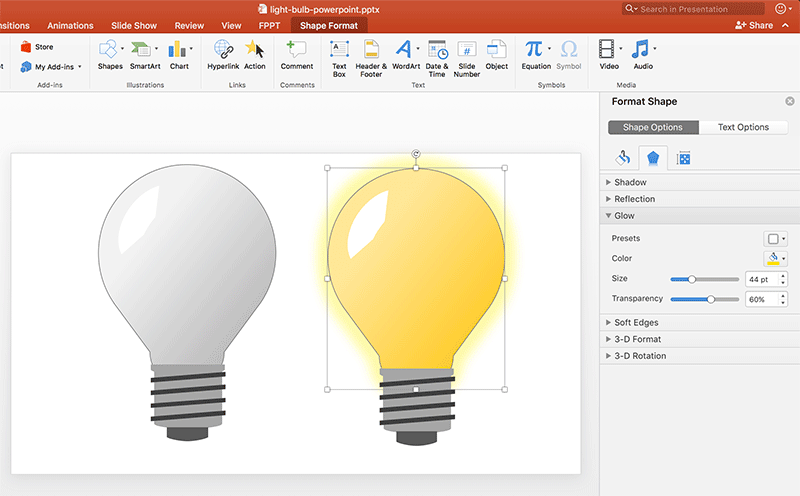
最後に、(約束どおり)我々はここにあなたが電球の形状を取得し、独自のプロジェクトでそれを使用できるように無料電球PowerPointのテンプレートをダウンロードするためのリンクを提供しています。
電球PowerPointのテンプレートをダウンロード 編集可能な形状の自由電球PowerPointのテンプレートをダウンロードしてください。
ここでは、電球のプレゼンテーションをダウンロードして、独自のプロジェクトでそれを使用することができます。
今日、電球は、新しいアイデアの象徴的なシンボルであり、今、あなたはPowerPointで、あなた自身のアイデアを提供するために、このグラフィックを使用することができます。
PowerPointのクリエイティブ電球のアイデア
この記事へのより多くの価値を追加するために、我々は、PowerPointのための最も創造的な電球のアイデアのいくつかを表示したいと思います。 以下で説明するテンプレートは自由ではないかもしれませんが、わずか数ドルであなたは、PowerPointでの既製電球のプレゼンテーションを得ることができます。
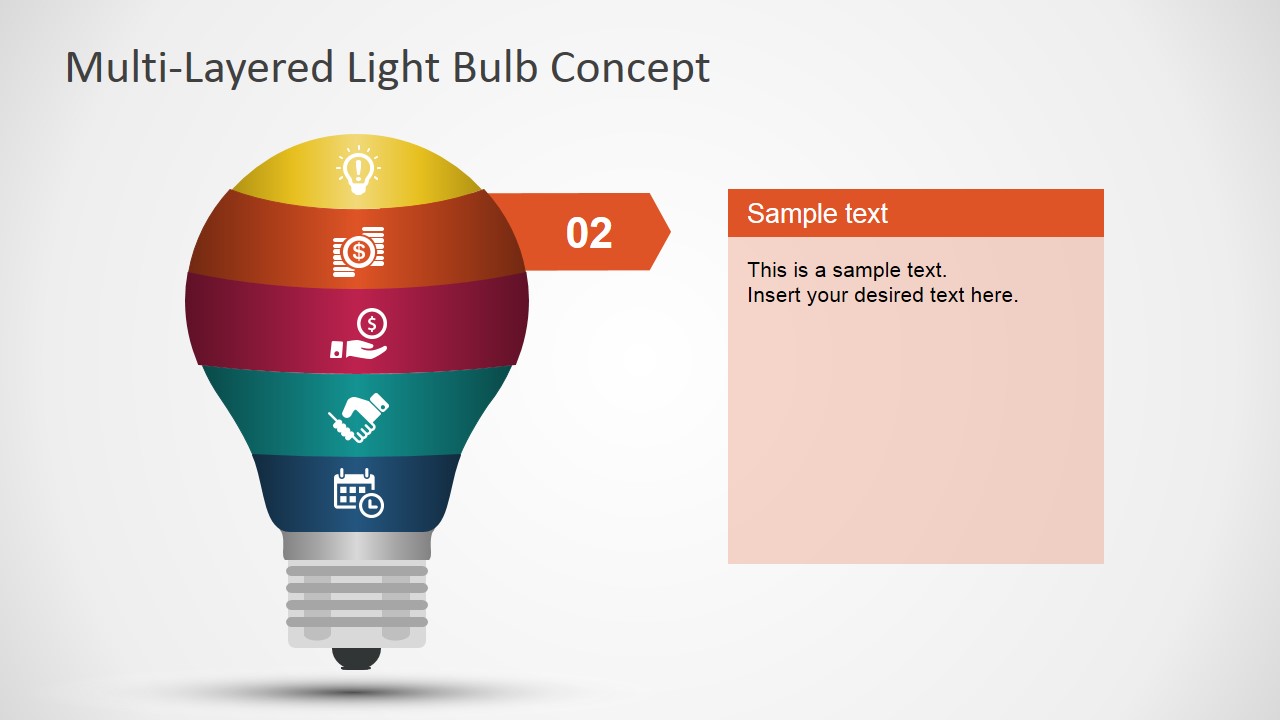
ダウンロードするにはこちらをクリック
電球パズルPowerPointのテンプレート
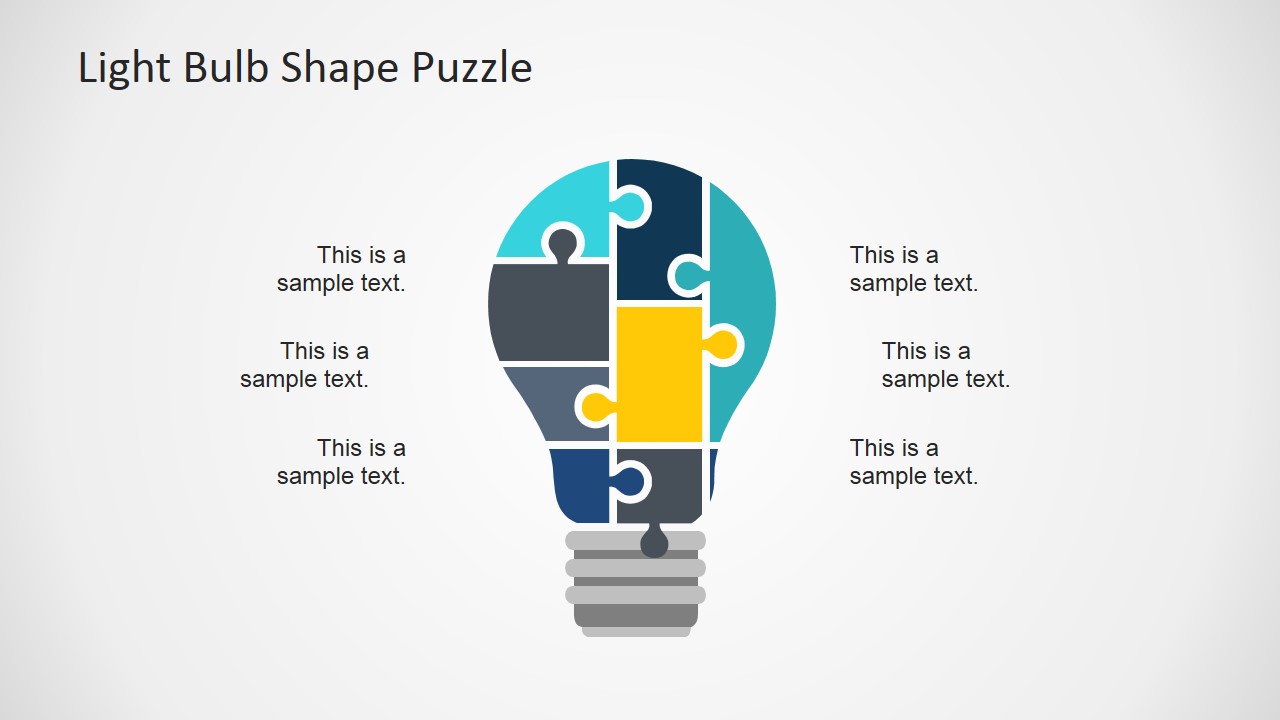
ダウンロードするにはこちらをクリック
パワーポイント用電球の新しいアイデアコンセプト
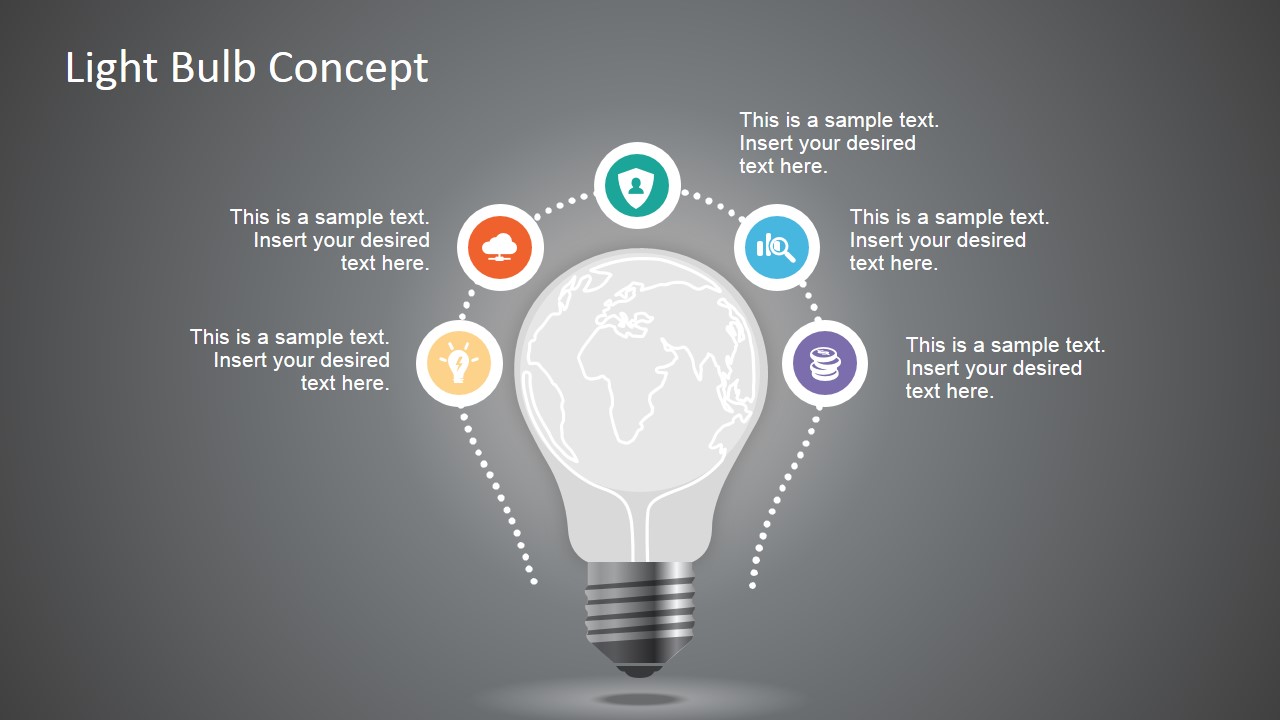
ダウンロードするにはこちらをクリック
